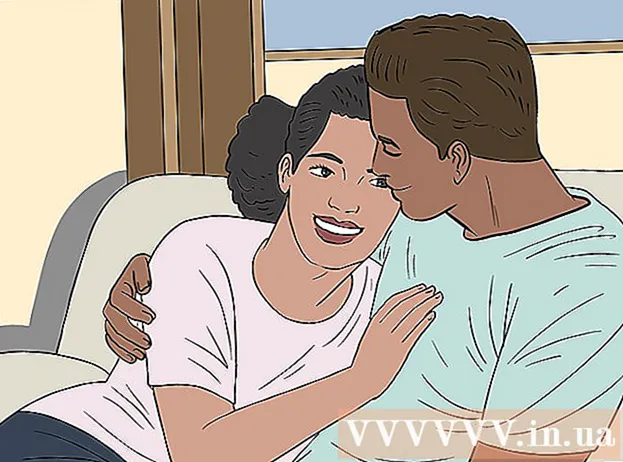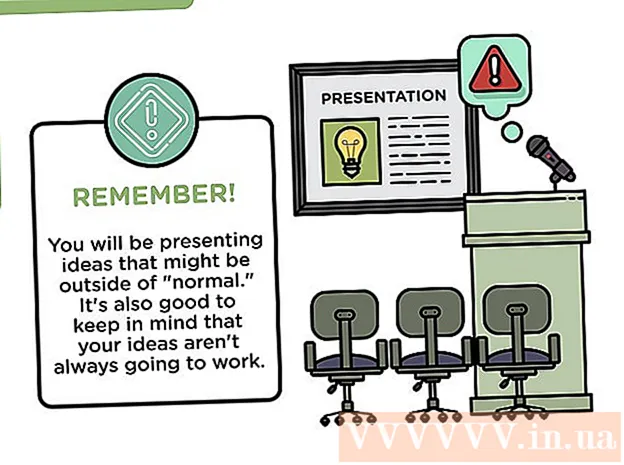Kirjoittaja:
Morris Wright
Luomispäivä:
27 Huhtikuu 2021
Päivityspäivä:
1 Heinäkuu 2024

Sisältö
- Astua
- Menetelmä 1/3: Normaali nollaus
- Tapa 2/3: Palauta tehdasasetukset
- Menetelmä 3/3: Hard reset 1. ja 2. sukupolvi
- Vinkkejä
Jos Kindle jumiutuu tai kokee usein ongelmia, voit diagnosoida virheen palauttamalla. Tavallinen nollaus ratkaisee useimmat ongelmat, mutta voit myös palauttaa laitteen tehdasasetuksiin tai kokeilla kovaa palautusta vanhemmalla laitteella. Tämä tekee todennäköisesti Kindleistasi jälleen yhtä hyvän kuin uuden.
Astua
Menetelmä 1/3: Normaali nollaus
 Milloin nollaus on käytettävä. Nollausta voidaan käyttää näytön tai yhteensopivuusongelmien korjaamiseen.
Milloin nollaus on käytettävä. Nollausta voidaan käyttää näytön tai yhteensopivuusongelmien korjaamiseen. - Yleisin syy Kindlen nollaamiseen on korjata jumittunut tai reagoimaton näyttö.
- Voit myös yrittää nollata, jos tietokone ei enää tunnista Kindleä tai jos saat virheen, kun yhdistät laitetta tietokoneeseen.
- Tee myös nollaus, jos näytönsäästäjä kehottaa sinua muodostamaan yhteyden Wi-Fi-verkkoon.
 Paina virtapainiketta 20 sekunnin ajan.
Paina virtapainiketta 20 sekunnin ajan.- Tämä ei vain sammuta laitetta, vaan käynnistyy uudelleen.
- Uudelleenkäynnistysnäyttö tulee näkyviin heti, kun vapautat virtapainikkeen (20 sekunnin kuluttua).
 Anna Kindlelle hetki käynnistää se uudelleen. Tämä tapahtuu 1-2 minuutin kuluessa. Ole kärsivällinen ja varaa riittävästi aikaa laitteen palauttamiseen loppuun.
Anna Kindlelle hetki käynnistää se uudelleen. Tämä tapahtuu 1-2 minuutin kuluessa. Ole kärsivällinen ja varaa riittävästi aikaa laitteen palauttamiseen loppuun. - Saattaa käydä niin, että Kindle jumittuu uudelleenkäynnistyksen aikana. Näin on yleensä, jos uudelleenkäynnistysnäyttö ei ole kadonnut 10 minuutin kuluttua.
 Lataa Kindle. Jos laite jäätyy tai ei reagoi lainkaan palautukseen uudelleenkäynnistyksen aikana, kytke laturi pistorasiaan ja anna Kindle-laitteen latautua vähintään 30 minuuttia.
Lataa Kindle. Jos laite jäätyy tai ei reagoi lainkaan palautukseen uudelleenkäynnistyksen aikana, kytke laturi pistorasiaan ja anna Kindle-laitteen latautua vähintään 30 minuuttia. - Varmista, että Kindle-laitteellasi on tarpeeksi aikaa latautua täyteen.
 Pidä virtapainiketta painettuna uudelleen. Kun lataus on valmis, paina virtapainiketta uudelleen noin 20 sekunnin ajan.
Pidä virtapainiketta painettuna uudelleen. Kun lataus on valmis, paina virtapainiketta uudelleen noin 20 sekunnin ajan. - Uudelleenkäynnistysnäytön pitäisi nyt ilmestyä uudelleen. Anna laitteelle muutama minuutti uudelleenkäynnistystä varten. Tämän pitäisi palauttaa nollaus.
Tapa 2/3: Palauta tehdasasetukset
 Päätä, onko Kindlen tyhjentäminen tarpeen. Kindlen sisällön palauttaminen tarkoittaa periaatteessa sen palauttamista tehdasasetuksiin. Tee tämä vain, jos aiot myydä tai luovuttaa Kindle-laitteesi. Tee tämä, vaikka epäiletkin, että lataus aiheuttaa ongelmia.
Päätä, onko Kindlen tyhjentäminen tarpeen. Kindlen sisällön palauttaminen tarkoittaa periaatteessa sen palauttamista tehdasasetuksiin. Tee tämä vain, jos aiot myydä tai luovuttaa Kindle-laitteesi. Tee tämä, vaikka epäiletkin, että lataus aiheuttaa ongelmia. - Et voi palauttaa tehdasasetuksia, jos näyttö on jumissa tai jos et käynnistä laitetta.
- Varmuuskopioi tärkeimmät ja tarvittavat tiedostot ennen oletusarvojen palauttamista. Jos pyyhit Kindleesi, menetät kaikki siihen asettamasi tiedostot. Amazonin kautta ostettu sisältö jatkuu tiliisi johtavan linkin kautta, ja se voidaan ladata uudelleen, mutta sinun on pidettävä muista lähteistä peräisin olevat e-kirjat ja sovellukset erikseen.
 Lataa Kindle tarvittaessa. Oletusarvoja ei voi palauttaa ilman, että akun varaustaso on vähintään 40 prosenttia.
Lataa Kindle tarvittaessa. Oletusarvoja ei voi palauttaa ilman, että akun varaustaso on vähintään 40 prosenttia. - Tarkista pariston kunto asetuksista. Napauta hampaita näytön oikeassa yläkulmassa. Näkyviin tulee valikko ja valitse sitten Lisää ...
- Selaa asetusvalikon vaihtoehtoja alaspäin ja napauta sanaa "Laite".
- Akun tila on luettelon toinen merkintä. Kun akku on vain 40 prosenttia täynnä, kytke Kindle laturiin.
 Avaa laitteen asetukset. Kun olet varmistanut, että akussa on tarpeeksi varausta tehdasasetusten palauttamiseksi, palaa asetuksiin.
Avaa laitteen asetukset. Kun olet varmistanut, että akussa on tarpeeksi varausta tehdasasetusten palauttamiseksi, palaa asetuksiin. - Napauta hampaita ikkunan oikeassa yläkulmassa. Valitse "Lisää ..." näkyviin tulevasta vaihtoehtoluettelosta.
- Selaa alaspäin, kunnes näet sanan "Laite". Valitse tämä napauttamalla näyttöä.
 Napauta "Palauta tehdasasetukset.Selaa ”Laite” -asetuksia, kunnes löydät ”Palauta tehdasasetukset”. Avaa vahvistusikkuna napauttamalla näyttöä.
Napauta "Palauta tehdasasetukset.Selaa ”Laite” -asetuksia, kunnes löydät ”Palauta tehdasasetukset”. Avaa vahvistusikkuna napauttamalla näyttöä.  Valitse Poista kaikki."Sinua pyydetään vahvistamaan palautus tehdasasetuksiin. Vahvista tämä napauttamalla" Poista kaikki ".
Valitse Poista kaikki."Sinua pyydetään vahvistamaan palautus tehdasasetuksiin. Vahvista tämä napauttamalla" Poista kaikki ". - Tämä toiminto poistaa Amazon-tilisi rekisteröinnin Kindlesta. Laite käynnistyy uudelleen ja kaikki henkilökohtaiset tiedostot poistetaan.
Menetelmä 3/3: Hard reset 1. ja 2. sukupolvi
 Milloin suoritetaan kova nollaus. Jos ongelma ei poistu normaalin palautuksen jälkeen, voit yrittää pikakäynnistystä laitteen takana olevalla akun palautuspainikkeella.
Milloin suoritetaan kova nollaus. Jos ongelma ei poistu normaalin palautuksen jälkeen, voit yrittää pikakäynnistystä laitteen takana olevalla akun palautuspainikkeella. - Tämä ominaisuus on käytettävissä vain 1. ja 2. sukupolven Kindleissa. Kolmannen sukupolven laitteilla ei ole tätä ominaisuutta, ja voit vaarantaa takuun, jos yrität avata laitteen.
 Poista kotelon takaosa. Tarvitset kiilan nostaaksesi laitteen takaosan ja päästäksesi akkuun.
Poista kotelon takaosa. Tarvitset kiilan nostaaksesi laitteen takaosan ja päästäksesi akkuun. - Jos sinulla on pitkät, tukevat kynnet, voit ehkä poistaa takapaneelin ilman työkaluja. Jos tämä ei auta, käytä ruuvimeisseliä tai kirjeenavaajaa.
 Aseta tappi akun alla olevaan reikään. Tarvitset ohuen tapin tai paperiliittimen tähän.
Aseta tappi akun alla olevaan reikään. Tarvitset ohuen tapin tai paperiliittimen tähän. - Akku on iso valkoinen suorakulmio.
- Palautusreikä löytyy akun alla, hieman vasemmalle.
- Työnnä tappi tai paperiliitin palautusaukkoon. Paina ja pidä paperiliittimellä olevaa painiketta painettuna 5-10 sekuntia täyden nollauksen suorittamiseksi.
 Paina virtapainiketta 15-30 sekunnin ajan. Liu'uta virtapainiketta 15-30 sekunnin ajan normaalin palautuksen suorittamiseksi.
Paina virtapainiketta 15-30 sekunnin ajan. Liu'uta virtapainiketta 15-30 sekunnin ajan normaalin palautuksen suorittamiseksi. - Näytön pitäisi syttyä ja näyttää palautusnäyttö, kun pidät virtapainiketta painettuna.
 Poista paristo ja toista tarvittaessa. Jos tämä nollaaminen ei toimi, poista akku ja liitä se uudelleen ja toista sitten edelliset vaiheet.
Poista paristo ja toista tarvittaessa. Jos tämä nollaaminen ei toimi, poista akku ja liitä se uudelleen ja toista sitten edelliset vaiheet. - Kun olet asettanut pariston takaisin, aseta tappi nollausliittimeen muutamaksi sekunniksi. Liu'uta virtapainiketta 15-30 sekunnin ajan, kun olet valmis käynnistämään näytön uudelleen.
Vinkkejä
- Jos Kindlen nollaaminen ei korjaa ongelmaa, siirry osoitteeseen http://www.amazon.com/contact-us. Voit myös soittaa kansainväliseen palvelunumeroon 1-206-266-0927.